Время попробовать один из них на практике.
С проблемой недостаточного динамического диапазона сталкивался каждый, кто хоть раз фотографировал закат и рассвет. В реальности всё очень красиво, а на фото - одно из двух: либо внизу сплошная чернота, либо вместо красивого неба - белёсое пятно.

Два типичных варианта при съёмке контрастных сцен. В одном проработаны тёмные участки, а светлое небо потерялось. В другом проработано небо, но от леса на переднем плане осталось лишь чёрное пятно.
Каждое следующее поколение современных фотоаппаратов имеет более широкий динамический диапазон. К примеру, Nikon D810 имеет динамический диапазон в 14,8 , а более бюджетный Nikon D3300 немногим меньше - 12,8 EV (по данным лаборатории DXOmark). Этого достаточно для большинства сюжетов. Многие сюжеты вполне можно будет «вытянуть» из одного RAW-снимка при грамотной съёмке и обработке . Но этих возможностей может быть недостаточно, например, для съёмки закатных или рассветных пейзажей.
Мы знаем, что HDR - это технология расширения динамического диапазона на фото. Не путайте её с эффектом грубой обработки, часто именуемым «эффектом HDR»! HDR-изображение вполне можно сделать естественным и привлекательным - всё зависит от умения и вкусов фотографа.
Технология HDR позволяет соединить кадры с разной яркостью, получив в итоге снимок с проработанными деталями как в светлых, так и в тёмных участках кадра.
Многие современные фотокамеры и даже смартфоны позволяют создавать HDR самостоятельно, фотографу требуется лишь включить нужный режим. Однако у такого метода есть и недостатки:
Фотограф практически не может влиять на получившийся результат, вносить какие-то серьёзные коррективы в работу автоматики;
Полученный снимок сохраняется в формате JPEG, а не RAW . Это, конечно, не устроит продвинутых фотографов, предпочитающих снимать в RAW, ведь этот формат обеспечивает максимальное качество фото и широчайшие возможности компьютерной обработки.
Многие фотографы предпочитают создавать HDR-изображения на компьютере, в специальных программах.
Как сделать HDR на компьютере? Пожалуй, самый простой на сегодня способ - воспользоваться соответствующей функцией в программе Adobe Lightroom. Эта программа позволяет создать HDR-изображения и сохранить их в формате DNG (аналог RAW). Это удобно, ведь в дальнейшем мы сможем продолжить работу с созданным изображением так же, как и с любым другим в данной программе. Функция склейки HDR имеется в Adobe Lightroom начиная с версии 6.0.
Но перед тем как что-то склеивать, необходимо правильно сфотографировать те кадры, которые мы в дальнейшем будем обрабатывать. Здесь можно дать следующие рекомендации:
- Пользуйтесь штативом. Для склейки HDR важно сделать несколько кадров с одной и той же точки. При этом камера должна быть абсолютно не подвижна, иначе итоговое изображение может получиться смазанным. Чтобы зафиксировать камеру, её устанавливают на штатив .


Оптимальное количество снимков для HDR - 3-5 . Чем больше кадров мы сделаем, тем корректнее будет результат и тем больше получится расширить динамический диапазон.
Используйте брекетинг экспозиции. При использовании технологии HDR нам нужно сделать несколько кадров с разной экспозицией. Функция брекетинга экспозиции представлена во всех фотокамерах профессионального уровня. Этой функцией оснащаются зеркалки Nikon начиная с модели D7200.

Владельцы фотокамер, не оснащённых функцией брекетинга, могут создавать кадры с разной экспозицией вручную фотографируя один кадр с нулевой экспокоррекцией, второй - с отрицательной, третий - с положительной. При этом не забывайте о том, что шаг экспокоррекции должен быть одинаков: если вы фотографируете тёмный кадр с коррекцией -2 , то светлый кадр лучше делать с коррекцией +2 EV.
Итак, съёмка произведена:



Теперь переходим к обработке. Запускаем программу Adobe Lightroom и импортируем в неё наши фотографии, далее переходим в раздел Develop . Выделяем серию снимков (одновременным нажатием Ctrl и правой кнопки мыши) и заходим в контекстное меню (правая кнопка мыши). Там, в разделе Photo Merge, мы найдём нужную функцию.

После щелчка мыши по пункту «HDR…» откроется окошко предпросмотра будущего изображения. В правой части окна можно регулировать некоторые параметры склейки.
Auto Align - при нажатии на неё программа попытается совместить файлы, если они были сняты не со штатива, без смаза изображения.
Auto Tone - программа автоматически настроит яркость фотографии. С мнением программы вы вполне можете не согласиться. В дальнейшем будет возможность откорректировать и яркость, и прочие параметры. Включайте функцию Auto Tone, если хотите иметь при дальнейшей обработке какую-то отправную точку, ориентир.
Функция Deghost помогает избавляться от «призраков», то есть следов двигающегося объекта, а параметры Deghost Amount настраивают мощность её работы. Если на ваших изображениях никакого движения нет, функцию лучше отключить или настроить на уровень Low. Галочка Show deghost amount позволяет увидеть область работы данной функции - фрагменты кадра, в которых программа распознала движение и собирается его убирать.

Итак, немногочисленные параметры склейки настроены. Нажимаем кнопочку Merge . После этого программа начнёт создавать файл с готовым изображением. Немного подождём, пока он не появится в каталоге изображений.
Поскольку я включил функцию Auto Tone , программа сама попыталась настроить параметры изображения:

Все внесённые автоматикой коррекции отобразились вполне привычным образом. Их можно увидеть в окошке коррекций изображения. Теперь мы можем сменить их так, как нам хочется. Стоит ли говорить, что для каждого конкретного случая понадобятся свои настройки? Универсальных настроек, конечно же, нет.
Я остановился на следующих:

Дополнительно я убрал блик от солнца с помощью инструмента Spot Removal и немного выровнял горизонт с помощью инструмента кадрирования.
Итак, готовое изображение:

Поскольку фотография сохранена в формате DNG, в дальнейшем с ней можно работать так же, как и с любым другим изображением. Например, можно его экспортировать на диск в формате JPEG и выложить в Интернет (как я и сделал), а можно продолжить обработку, открыв в любом другом фоторедакторе.
Возможности HDR-формата позволяют без особых усилий превращать заурядные снимки в настоящие фотошедевры. Мы расскажем вам как сделать HDR фотографии, познакомим с некоторыми приемами работы с такими изображениями и подберем оптимальный софт.
Если рассматривать увлечение фотографией как стремление приобщиться к искусству, а не просто ведение дневника путешествий и событий, то имеет смысл взглянуть на довольно новое направление в этой области - HDR (High Dynamic Range - широкий, или высокий, динамический диапазон). Фотографии, полученные с применением особых приемов съемки и последующей обработки, не только отображают значительно больше деталей и тонов, чем обычные, но и выглядят зачастую настолько нестандартно, что вызывают ощущение нереальности запечатленного сюжета. Именно по этой причине профессиональные фотографы считают такой способ постобработки снимков «художественной фантастикой» из-за «ненатуральности» получаемой картинки. Однако в некоторых тяжелых условиях съемки для «вытягивания» деталей из другого диапазона освещения без него не обойтись. Как уже было сказано, HDR-фото - это особое искусство, и мы объясним, как с помощью профессиональных инструментов добиться в нем отличных результатов.
См. также статью «Фантастические снимки в трудных условиях»
HDR фотографии: теория относительности
Мир очень разнообразен, и наши органы чувств не способны полноценно воспринимать все существующие в нем материи. Например, мы плохо видим в темноте и с трудом различаем предметы, находящиеся в контровом свете. Так, любуясь закатным солнцем на море, мы наблюдаем рядом с ним лишь темный силуэт парусника, поскольку при этом наш глаз настраивается на определенный «видимый диапазон» - ограниченный уровень чувствительности, чтобы сберечь сетчатку. Однако хотелось бы видеть всю картину - и это возможно.
Диапазон восприятия у человеческого глаза значительно шире, чем у фотоаппарата. Но если провести съемку с разными параметрами, то его можно существенно расширить У фототехники диапазон чувствительности еще менее широкий, чем у человеческого глаза, зато ее можно использовать для съемки одного сюжета с разными настройками и таким образом искусственно расширить границы восприятия освещенности. В этом и заключается суть технологии HDR. Она объединяет в одном снимке сразу несколько диапазонов видимости и отображает на нем все предметы - и те, что были в тени, и те, которые невозможно было рассмотреть в контровом свете (на фоне яркого солнца).
Файлы такого формата называются HDRI (High Dynamic Range Images). Они хранят в себе намного больше информации о диапазоне яркостей, чем графические файлы с расширениями JPEG, BMP и т. п. После краткого теоретического знакомства с ними стоит рассказать о практической пользе, которую можно извлечь из формата HDR, и направлениях, в которых его имеет смысл применять. Есть два варианта - классический (использовать технику HDR для получения более детальных изображений, сделанных в сложных условиях) и фантастический (создавать удивительные пейзажи и сюжеты с нереальным освещением и богатыми цветовыми оттенками).
Миссия HDR
Первыми технологию получения изображений с высоким динамическим диапазоном взяли на вооружение разработчики трехмерной компьютерной графики. Виртуальное пространство, в котором визуализируются объемные объекты, лишено окружающей обстановки, поэтому все материалы, которые в большей или меньшей степени отражают или преломляют свет, выглядят неестественно. Чтобы устранить этот недостаток, 3D-аниматоры применяют «фальшивое» окружение, основанное на использовании HDRI. Такая картинка позволяет более реалистично перенести в трехмерную сцену информацию о распределении светового потока.
Другое практическое применение данной технологии - коррекция экспозиции изображения. Большинство начинающих фотографов ошибочно предполагают, что залог удачно сделанного фото, помимо хорошей композиции, - это правильно выбранные параметры съемки (фокус, нужное значение ISO и выдержки). На самом деле это не совсем так. Иногда условия съемки могут оказаться настолько сложными, что никакие параметры не позволят получить оптимальный результат. Отличный пример «неуловимых настроек» - съемка против света. Найти золотую середину в параметрах камеры крайне сложно. Если взять среднее значение выдержки, изображение, скорее всего, все равно будет нуждаться в дополнительном редактировании - осветлении темных участков и затемнении излишне ярких фрагментов фотографии.

HDR-функция позволяет делать отличные кадры в трудных условиях. Эта возможность настолько востребована, что ее даже встроили в iPhone 4 Идеальное решение такой проблемы - использование технологии HDR. В большинство современных фотоаппаратов еще не встроена функция автоматической обработки подобных снимков. Однако процесс получения составляющих изображений несложен: для этого используется функция съемки с брекетингом - выполнение серии из трех кадров с различной экспозицией. Поскольку аппаратно получить картинку такого формата практически нереально, можно создать подобный снимок, используя секвенцию изображений, сделанных с разной выдержкой. Впрочем, заметим, что на рынок уже стали поступать аппараты и даже смартфоны, например iPhone 4, способные автоматически сделать серию снимков с разными параметрами и выдать в итоге единый, уже обработанный кадр.
Как сделать HDR-фото и сколько нужно сделать снимков для объединения в HDR-изображение? Их должно быть три или более. Чем больше фотографий с разной выдержкой вы возьмете для составления HDR-картинки, тем более широкий динамический диапазон получите, а значит, тем более гибко можно будет управлять цветопередачей на этапе настройки конечного изображения. Отсутствие составляющего кадра с определенным значением выдержки будет означать выпадение определенного участка динамического диапазона. Конечно, для получения финальной картинки используется алгоритм аппроксимации ближайших значений цвета в каждой точке изображения, но точность информации об освещенности в этом случае будет ниже.
Инструменты для творчества
Простота и удобство использования технологии HDR стали причиной появления большого количества программ для работы с изображениями в данном формате. При этом любой пользователь имеет возможность решить, использовать ли ему комплексный фоторедактор, поддерживающий среди прочего и работу с HDR-форматом, или подобрать отдельную утилиту для обработки только таких снимков, а затем «доводить» результат в каком-нибудь бесплатном приложении. На наш взгляд, первый вариант предпочтительнее с точки зрения удобства и полноты инструментария. Поэтому сегодня мы расскажем как сделать HDR-фото в программах Corel PaintShop Photo Pro X3, Photoshop и HDR Efex Pro.
Также на нашем диске вы найдете бесплатные и trial-версии специализированных утилит, которые могли бы стать альтернативой дорогостоящим пакетам (см. блок «Все для работы с HDRI»).
Сводим снимки автоматически
Corel PaintShop Photo Pro X3 Адрес в Интернете : www.corel.com Рекомендованная цена: 3500 руб.
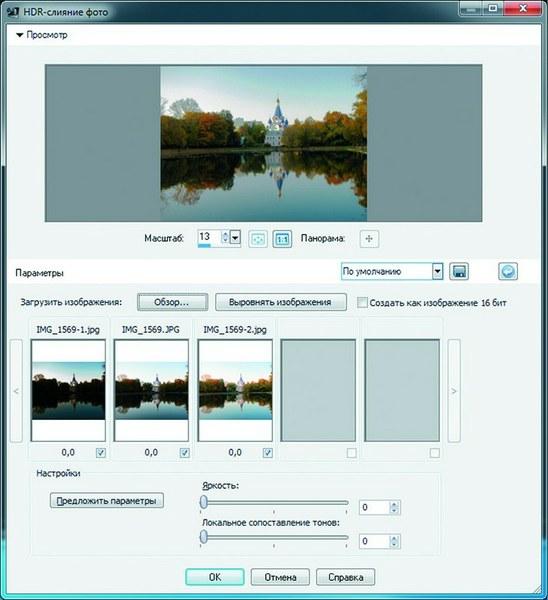
Автоматическое сведение в Corel PaintShop Photo Pro X3 позволяет быстро получить снимки из серий, сделанных в трудных условиях Из всех выбранных нами программ метод коррекции выдержки на основе изображения с широким динамическим диапазоном наиболее удачно выполнен в полупрофессиональном графическом фоторедакторе Corel PaintShop Photo Pro X3. При составлении информации об освещенности в конкретной точке картинки очень важно, чтобы снимки были сделаны из одной точки, с нулевым смещением объектива. На практике сделать это достаточно трудно, особенно если не иметь в своем распоряжении штатива. Инструмент «HDR-слияние фото…» предлагает довольно точный метод выравнивания изображений, что позволяет компенсировать искажения перспективы, возникающие из-за небольшого отличия в положении камеры при съемке разных кадров. Чтобы исправить выдержку, нужно выбрать в меню пункт «Файл | HDR-слияние фото…», после чего указать расположение всех фотографий с разной экспозицией. Если вы собираетесь экспериментировать с различными сериями фотографий, то в окне выбора файлов лучше включить опцию автоматического выделения, что упростит выбор нужных снимков. При этом программа самостоятельно определит, какие кадры следует выделить, сравнив время их создания, а затем сведет выбранные фотографии и покажет результат в окне предварительного просмотра. Скорее всего, он будет неудовлетворительным, поскольку элементы HDR-изображения не были выровнены относительно друг друга, а яркость конечной картинки - не настроена. Чтобы приблизиться к идеальному HDR-эффекту, в первую очередь необходимо нажать на кнопку «Выровнять» - она исправит расхождение в контурах объектов на разных снимках.
Поскольку при коррекции экспозиции главной целью является преобразование диапазона яркости HDRI в диапазон яркости, отображаемый монитором, необходимо выполнить процедуру, которая называется «Tone mapping». На выходе получится стандартное изображение «узкого» динамического диапазона, с которым мы привыкли иметь дело (JPEG и т. п.). В настройках «HDR Photo Merge» имеется всего два параметра, определяющих конечный эффект, - результирующая яркость изображения и уровень «Local tone mapping». Эти показатели можно устанавливать вручную или довериться автоматике, нажав кнопку «Предложить параметры». В большинстве случаев графический редактор безошибочно определяет подходящее положение ползунков настроек.
Методы обработки и шаблоны - на выбор
Adobe Photoshop CS Адрес в Интернете: www.adobe.com Рекомендованная цена: от 13 000 руб.
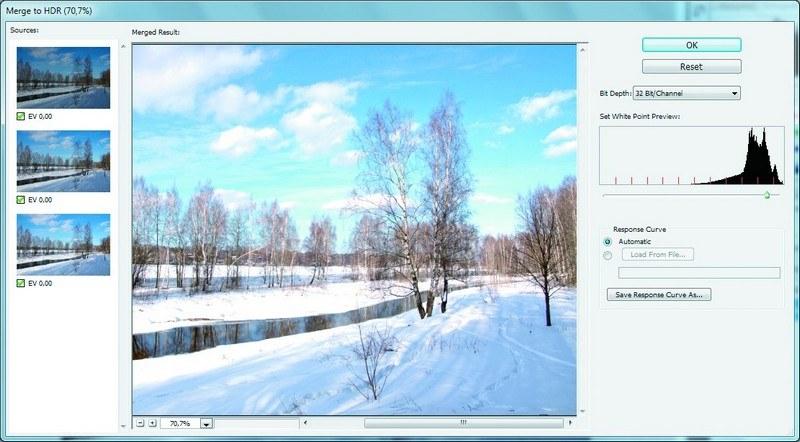
Инструмент «Merge to HDR» в Adobe Photoshop довольно прост в использовании, но дает возможность сохранить результат в формате HDR Средства для работы с HDRI имеются и в самом популярном профессиональном графическом редакторе Adobe Photoshop. По сравнению с возможностями PaintShop Photo Pro инструмент «Merge to HDR» в Photoshop (он вызывается из меню «File | Automate») является более гибким. Здесь доступно сразу несколько методов преобразования диапазона яркости HDRI в тот, который отображается монитором, а также большое число настроек для управления тоном, насыщенностью цвета, свечением краев и другими особенностями изображения. Показатели необязательно подбирать вручную - в программу уже встроены более десятка готовых наборов параметров для получения разных вариантов эффекта. Кроме того, Photoshop позволяет сохранить пользовательские настройки и перенести набор с одного компьютера на другой.

При работе с инструментом «Merge to HDR» можно автоматически удалить с выходного изображения объекты, которые случайно попали в кадр и присутствуют только на одном снимке из секвенции, - например, пролетевшую мимо птицу. В этом случае поможет команда «Delete double».
Еще одним важным отличием инструмента HDR в Photoshop является возможность сохранения результата в виде файла в формате HDR. Для этого необходимо в окне «Merge to HDR…» выбрать глубину цвета 32 бита. После этого при выполнении стандартной процедуры сохранения файлов HDR появится среди доступных вариантов.
Сюрреализм в фотоискусстве
HDR Efex Pro Адрес в Интернете: www.niksoftware.com Рекомендованная цена: от 5000 руб.

Изменение динамического диапазона локально позволяет создавать фантастически красивые картины из вполне обычных сюжетов Используя HDR, фотограф может проявить свой талант в создании сюрреалистических картин, весьма далеких от действительности. Для этих целей удобно использовать программу HDR Efex Pro, выпускаемую компанией Nik Software. Это приложение может работать лишь как дополнение к Photoshop, Lightroom или Aperture. Главное отличие HDR Efex Pro от других инструментов для создания HDR-фотографий состоит в том, что оно не только позволяет тонко настроить цветопередачу, но и дает возможность контролировать ее локально, отдельно настраивая параметр «Tone mapping» в указанных областях изображения. Для этого необходимо использовать так называемые контрольные точки, которые обозначаются в окне предварительного просмотра HDR Efex Pro специальными маркерами. По своему предназначению задействование контрольных точек чем-то напоминает работу корректирующих слоев. Такая контрольная точка ставится в центр области, которую необходимо обработать. При щелчке по соответствующему маркеру точки пользователь может настроить параметры, определяющие характер вносимых в фотографию изменений. Например, вы можете указать радиус редактируемой области, задать плавность ее края, интенсивность света, контрастность и яркость изображения, оттенок и прочие параметры. Контрольных точек может быть сколько угодно, а их положение позволяется менять, двигая их по фотографии, как корректирующий слой. Для того чтобы увидеть радиус области влияния контрольной точки, достаточно щелкнуть по ней или попытаться изменить ее положение.
Еще одно достоинство HDR Efex Pro состоит в том, что пользователь может не тратить свое время на эксперименты с параметрами, а обратиться к большой библиотеке HDR-эффектов. Всевозможные варианты предварительных настроек «Tone mapping» дают возможность получить изображения с самым разнообразным настроением.
Все для работы с HDRI на Chip DVD
В этом сборнике вы найдете как бесплатные утилиты, так и демоверсии лучших программ для работы с изображениями в HDR-формате.
- Artizen HDR - полноценный графический редактор с функциями обработки HDR (TryBuy, около 1500 рублей, www.fhotoroom.com).
- EasyHDR - удобный пакет для обработки HDR-снимков с локализованным интерфейсом (trial, около 1700 рублей, www.easyhdr.com).
- Picturenaut - бесплатная программа для работы с HDR (www.picturenaut.com).
- Luminance HDR - утилита с открытым кодом, предлагающая несколько алгоритмов обработки (http://qtpfsgui.sourceforge.net).
- Dynamic Photo HDR - специализированный пакет для HDR (trial, около 1700 рублей, www.mediachance.com).
- Brennig’s View - легкий и функциональный просмотрщик графических файлов, в том числе HDR-формата.
© 2014 сайт
Любой фотограф регулярно сталкивается с ситуациями, когда диапазон яркости снимаемой сцены превосходит динамический диапазон его камеры, и запечатлеть света́ и тени в рамках одной экспозиции оказывается невозможным. Хуже того, высокий контраст является естественным и неотъемлемым свойством целого ряда наиболее привлекательных с фотографической точки зрения сюжетов (таково, например, большинство красивых закатов). В подобных условиях допустимо прибегнуть к некогда инновационной, а ныне уже порядком заезженной технике расширенного динамического диапазона или HDR (High Dynamic Range).
Принцип HDR состоит в комбинировании в единое изображение двух или более снимков одной сцены, сделанных с различной экспозицией . Результатом является фотография, достоверно воспроизводящая детали, как в тенях, так и в светах, по аналогии с тем, как это делает человеческий глаз .
Некоторые фотографы (особенно новички) бывают буквально опьянены возможностями HDR и применяют его, где надо и где не надо. Другие – относятся к HDR прохладно и стараются обходиться более традиционными приёмами. Сам я не брезгую изредка применять HDR, там, где это уместно, но считаю, что воспринимать HDR следует как экзотическую приправу, которую не стоит сыпать в каждое блюдо (тем более горстями). При деликатном же и своевременном использовании HDR является весьма полезным и эффективным инструментом.
Способы получения HDR-изображений
Существует несколько основных подходов к получению HDR-изображений:
- Использование слоёв и масок в Adobe Photoshop;
- Использование инструмента Merge to HDR Pro в Adobe Photoshop;
- Использование специализированных программ для HDR;
- Использование средств фотоаппарата.
В настоящей статье мы подробно рассмотрим первый способ, т.е. использование слоёв и масок в Adobe Photoshop, как наиболее простой, наглядный и управляемый.
Инструмент Merge to HDR Pro выдаёт результаты крайне низкого качества, в связи с чем пользоваться им настоятельно не рекомендуется.
Из сторонних программ для работы с HDR я могу посоветовать Photomatix Pro, но сам предпочитаю пользоваться Фотошопом в силу привычки и потому, что к HDR я вообще обращаюсь редко, а ради единичных снимков мне не хочется вводить в свой процесс дополнительную программу. Качество же HDR-изображений, получаемых с помощью Adobe Photoshop, вполне достойное, в чём вы вскорости убедитесь.
Что до функции HDR, встраиваемой сейчас во многие цифровые фотокамеры, то она предназначена скорее для развлечения, чем для серьёзной работы, и многого от неё ожидать не стоит.
Оборудование и условия съёмки
Для съёмки в технике HDR вам понадобится штатив и цифровая фотокамера с возможностью влиять на экспозицию . Теоретически, вы можете обойтись и без штатива, но при съёмке с рук вам будет сложно добиться идеального совмещения отдельных кадров.
Конкретно в разбираемом нами примере я немного повысил контраст и цветовую насыщенность с помощью S-образной кривой, удалил пару пылинок в небе и избирательно увеличил резкость переднего плана при помощи нерезкого маскирования (Unsharp Mask). Вот, что у меня получилось в итоге.
Если специально не присматриваться, то и не скажешь, что перед вами HDR. Именно к такому эффекту и стоит стремиться. Хочется, чтобы при взгляде на фотографию зритель думал: «Какой красивый закат!», – а не: «Какой красивый HDR!». Не стоит превращать технический приём в основной предмет фотографии. В противном случае вы даёте людям повод усомниться в наличии там настоящего предмета.
Об умеренности
Основная болезнь, поражающая фотолюбителя, только что усвоившего азы HDR, – это отсутствие чувства меры. Занимаясь комбинированием различных экспозиций не стоит перегибать палку, иначе вы рискуете получить наинеестественнейшую безвкусицу с самыми нелогичными тональными переходами, выраженными ореолами и искажёнными цветами. Всё это извинительно, если ваша цель – сюрреализм, и подобная абстрактность позволяет вам оторваться от унылой действительности. Другое дело, если вы тяготеете к более-менее реалистичной фотографии, но недостаток динамического диапазона вашей камеры мешает вам запечатлеть некоторые сцены посредством одной экспозиции. В последнем случае HDR служит именно для достижения большей естественности изображения, а сама методика, позволяющая расширить динамический диапазон, должна оставаться как бы за кадром. HDR требует от фотографа вкуса и умеренности. Например, интерьер комнаты не может быть ярче, чем освещённый солнцем пейзаж за окном. HDR позволяет смягчить контраст между ними, но общие тональные отношения должны оставаться естественными. Точно также силуэты деревьев на фоне закатного неба всегда будут темнее самого неба, и не нужно идти против природы только потому, что у вас есть такая возможность.
На мой взгляд, HDR-фотография хороша тогда, когда вы не можете с ходу определить, HDR это, или нет. Да и не так уж часто этот ваш HDR бывает нужен. Автор старается прибегать к HDR только тогда, когда получить фотографию обычным способом затруднительно или невозможно. Знайте и вы меру.

Спасибо за внимание!
Василий А.
Post scriptum
Если статья оказалась для вас полезной и познавательной, вы можете любезно поддержать проект , внеся вклад в его развитие. Если же статья вам не понравилась, но у вас есть мысли о том, как сделать её лучше, ваша критика будет принята с не меньшей благодарностью.
Не забывайте о том, что данная статья является объектом авторского права. Перепечатка и цитирование допустимы при наличии действующей ссылки на первоисточник, причём используемый текст не должен ни коим образом искажаться или модифицироваться.
Камеры смартфонов линейки Pixel и Nexus никогда не представляли собой ничего выдающегося, но за последние четыре года сделали мощный рывок вперед и теперь занимают первые строчки рейтингов. Почему так произошло? Потому что Google внедрила программный механизм постобработки фотографий под названием HDR+. В этой статье мы расскажем, как он работает и как активировать HDR+ на своем смартфоне, независимо от его марки.
Что такое HDR
Для полного понимания принципа работы HDR+ придется для начала разобраться с обычным HDR.
Основная проблема всех камер смартфонов - маленький размер матрицы (а точнее - фотоячеек) и, как следствие, недостаточный охват динамического диапазона. Чтобы исправить этот недостаток, был разработан алгоритм HDR (High-Dynamic Range), принцип работы которого следующий: камера делает кадр со стандартным для данной сцены уровнем экспозиции, затем делает недоэкспонированный кадр, на котором будут четко видны лишь пересвеченные области изначального снимка, далее выполняется переэкспонированный снимок, на котором видны только затемненные детали изначального снимка, а все остальное пересвечено. Далее снимки накладываются друг на друга и объединяются при помощи специальных алгоритмов, качество которых зависит от производителя софта камеры. В результате получается снимок с хорошей проработкой деталей как в тенях, так и в более светлых местах.
Недостатки HDR очевидны: долгое время съемки приводит к тому, что попавшие в кадр движущиеся объекты будут двоиться, а даже небольшая тряска смажет картинку.
Что такое HDR+
Умные головы придумали алгоритм, лишенный недостатков HDR. Впрочем, общее с HDR у него одно лишь название.
HDR+ расшифровывается как High-Dynamic Range + Low Noise. Свою известность он получил за ряд выдающихся возможностей: алгоритм способен устранять шумы практически без потери детализации, повышать качество цветопередачи, что крайне важно при плохом освещении и по краям кадра, вместе с этим он сильно расширяет динамический диапазон фотографии. HDR+, в отличие от стандартного HDR, почти не боится тряски смартфона и движения в кадре.
Первым смартфоном с поддержкой HDR+ стал Nexus 5. Из-за не самого лучшего баланса белого и маленького отверстия диафрагмы (f2.4) камера этого смартфона считалась не более чем крепким середнячком. Все изменилось с выходом обновления Android 4.4.2. Именно оно принесло с собой поддержку режима HDR+ и изумительное качество ночных снимков. Они хоть и не отличались большой яркостью по всему полю кадра, но благодаря HDR+ практически не содержали шума при сохранении мелких деталей и обладали превосходной (для смартфонов 2013 года) передачей цветов.
История создания HDR+
Как же компания, никогда не занимавшаяся камерами, создала алгоритм, который творит чудеса, используя обычные, по меркам флагманов, камеры Nexus и Pixel?
Все началось в 2011 году, когда Себастьян Трун (Sebastian Thrun), глава компании Google X (теперь уже просто X), подыскивал камеру для очков дополненной реальности Google Glass. Массогабаритные требования предъявлялись очень жесткие. Размер матрицы камеры должен был быть еще меньше, чем в смартфонах, что крайне плохо сказывалось бы на динамическом диапазоне и приводило бы к появлению множества шумов на фотографии.
Выход оставался один - попытаться улучшить фотографию программно, с помощью алгоритмов. Эту задачу должен был решить Марк Левой (Marc Levoy) , преподаватель факультета информатики Стэнфордского университета, эксперт в области вычислительной фотографии. Он занимался технологией захвата и обработки изображений на базе программного обеспечения.
Марк сформировал команду, известную как Gcam, которая занялась изучением метода Image Fusion (сплавление изображений), основанного на объединении серии снимков в один кадр. Фотографии, обработанные при помощи этого метода, получались более яркими и резкими, имели малое количество шумов. В 2013 году технология дебютировала в Google Glass , а затем, в этом же году, переименованная в HDR+, появилась в Nexus 5.

Как работает HDR+
А как же расширение динамического диапазона? Как мы уже знаем, использование короткой выдержки избавляет нас от пересвеченных мест. Осталось только удалить шумы на темном участке ранее описанным алгоритмом.
На завершающем этапе выполняется постобработка полученного изображения: алгоритм делает минимизацию виньетирования , обусловленного попаданием света на матрицу под наклонным углом, корректирует хроматическую аберрацию заменой пикселей у высококонтрастных краев на соседние, увеличивает насыщенность зелени, синие и пурпурные оттенки смещает в сторону голубого, усиливает резкость (шарпинг) и выполняет ряд других шагов, повышающих качество фотографии.

Слева фотография из стоковой камеры Samsung в HDR, а справа фотография, созданная в Gcam в HDR+. Видно, что алгоритм принес в жертву детализацию неба для прорисовки объектов на земле.


Всё чаще меня спрашивают, как я получаю такие HDR-фотографии и почему у меня такой странный "алгоритм" обработки. Решил сделать отдельную тему, в которой постараюсь ответить на эти вопросы.
1. Теория
Что такое HDR и зачем он нужен?
HDR - High Dynamic Range , или по русски Широкий Динамический Охват . Dynamic Range измеряется в "экспозиционных ступенях " (EV ). Сдвиг экспозиции на 1 EV означает изменение количества света, попавшего на плёнку или цифровую матриуц, в 2 раза. Например, если вычисленные камерой параметры съёмки равны 1/50 сек (выдержка) и f/8 (диафрагма), то экспокоррекция +1 eV приведёт к съёмке с параметрами 1/25 сек и f/8 в режиме приоритета диафрагмы или 1/50 сек и f/5,6 в режиме приоритета выдержки.
Очень часто я вижу фотографии с выбитыми светами и провальными тенями и почти всегда Авторы этих фото утверждают, что "так оно и было ". Проблема в том, что динамический диапазон (ДД ) человеческого глаза (возможностью видеть одновременно детали как в светах, так и тенях) составляет (у разных людей по разному) примерно 20 ступеней, что значительно превышает ДД сенсоров цифровых камер.



Как не печально, но ДД у Canon "ов немного отстаёт от Nikon "ов. В принципе это не "смертельно", если для HDR"a снимать несколько кадров, что обычно и делается. Но, имея камеру с широким ДД можно получить довольно качественный псевдо-HDR из одного кадра и подтверждением тому могут послужить хотя бы пара моих последних кадров из Праги.


Зачем нужен HDR? Затем, что бы фото было таким, как снятую сцену видели глаза фотографа, т.е. были видны детали как в самых светлых участках, так и в самых тёмных.
У HDR"a есть и поклонники и противники... кому-то такие фотографии нравятся, а кому-то нет. На мой взгляд качественный HDR выглядит шикарно! Несомненные Мэтром в этой области является Trey Ratcliff . Кстати, от рождения он слеп на один глаз, но это ему никак не мешает!
HDR или не HDR - вот в чём вопрос! Если снимаемая сцена имеет большой контраст по светам и теням, то имеет смысл снять несколько фото с разной экспозицией для HDR-сборки. Таким примером может стать ночной город или заброшенные здания. Если же динамический диапазон сцены не большой, то HDR возможно будет лишним.
2. Практика
Что необходимо для создания HDR фото? Необходимо найти интересное место и прихватить штатив если съёмка с рук будет затруднительной из-за длинных выдержек. Многие цифровые камеры могут снимать, так называемый Брекетинг Экспозиции , который позволит снять серию кадров с различной выдержкой, первый (в зависимости от настроек камеры) из которых будет очень тёмным, средний будет нормальным и последний будет очень светлым.
Я где-то читал, что для программ сборки HDR-изображений желательно в распоряжение получить, скажем, 5 кадров брекетинга с шагом в одну ступень, нежели 3 кадра, но с шагом в 2 ступени. Так как шаг экспозиции на моей D800 составляет 1EV, то я обычно снимаю 5 кадров брекетинга.
Тем, кто снимает на Nikon возможно будет интересно посмотреть видео о том, как настроить камеру, которая снимет всю серию брекетинга сама одним лишь нажатием на кнопку спуска. Этот трюк незаменим при съёмки ночью на длинных выдержках - даже если снимать со штатива, то постоянное давление пальца на кнопку спуска при выдержках 20-30 секунд может привести к небольшому сдвигу/дрожанию камеры и испорченному кадру.
Если разброс между светом и тенями большой, то иногда я снимаю по 9 кадров, что бы "захватить" как можно полезной информации, как например на следующих двух фото.
3. Обработка
Тем, кто владеет английским, хочу посоветовать почитать книгу , я в ней много интересного прочитал. Что касается "Какую программу сборки лучше использовать? " - думаю многие согласятся с тем, что Photomatix Pro является лучшей. Фотоматикс может работать как самостоятельно, так и быть плагином для LightRoom "a и Aperture . Большой плюс этой программы - возможность использования пресетов , которых имеется достаточное количество на просторах Интернета .
Попробую описать свой процесс обработки шаг за шагом.
1) Все RAW"ы (если кто-то ещё снимает в JPEG"ах - бросайте это дело и переходите на RAW"ы) импортирую в LightRoom;
2) и выставление одинакового Баланса Белого на все кадры (иногда есть небольшое расхождение ББ);
3) Иногда на некоторых кадрах двигаю ползунки Highlights & Shadows;
4) Отправляю все кадры в Фотоматикс. 
Если HDR делался из нескольких кадров и там есть движущие объекты, контролирую на сколько качественно Фотоматикс "подавил призраков" (Ghost removal). Там есть возможность в ручную указать "проблематичные" участки и обычно Фотоматикс "давит призраков" очень хорошо.
5) Там получаю такой результат, который меня устраивает, сохраняю. LightRoom автоматически "цепляет" полученный результат, который практически сразу "отправляется" в Фотошоп;
6) В Фотошопе чищу различный "мусор", правлю геометрию;
7) Очень часто применяю Nik Color Efex Pro
-> Tonal Contrast
и Darken&Lighten Center
;
8) Часто к небу применяю шумодав Nik Dfine
;
9) Сохраняю и возвращаюсь в LightRoom;
10) "Корректирующие кисти
" в LightRoom"e являются очень мощными инструментами локальной коррекции. Поэтому почти всегда конечная доводка кадра у меня происходит в LightRoom"e с помощью корректирующих кистей в различных режимах (затемнение, осветление, Highlights, Shadows, Clarity (как в плюс, так и в минус), Sharpness и Noise). Мне с ними намного проще работать, нежели с корректирующими слоями и масками в Фотошопе.
11) Экспортирую полученный результат (обычно 1400pix по ширине), смотрю его и периодически нахожу какие-нибудь недочёты, возвращаюсь в LightRoom или Фотошоп, устраняю их, экспортирую ещё раз, смотрю и... и часто такой процесс "смотрю-вижу-доделываю" может затянуться надолго, до тех пор, пока меня не будет всё устраивать.
12) Очень часто жду до следующего дня и очень часто на следующий день что-нибудь доделываю.
Ну вот такой у меня процесс обработки фотографий;-)
4. Видеоматериалы
Этот раздел будет интересен тем, кто "дружит" с английским и тем, кто хочет "углубить" свои знания в области HDR. Очень рекомендую посмотреть все видео.
Всем удачных экспериментов в области HDR !!!





